 AI摘要
AI摘要
本文介绍了五种恢复SD卡中所有数据的方法。首先,可以尝试重新安装设备驱动程序或取消隐藏文件来恢复数据。其次,使用专业的数据恢复软件如转转大师数据恢复软件,能够有效地恢复被删除的数据。如果之前设置了备份,也可以通过还原备份来恢复数据。最后,如果SD卡出现物理性损坏,可以考虑找线下恢复机构执行数据恢复,但费用可能较高。同时,建议采取预防措施避免数据丢失。
摘要由平台通过智能技术生成怎么恢复sd卡中所有数据?在使用内存卡时,我们有时会不小心将其中的数据清空,造成数据丢失。然而,要恢复被清空的内存卡数据并不是一件难事,本文将分享五种实用的方法,帮助你恢复已清空的内存卡数据。
方法一:通过重新安装设备驱动程序执行SD卡恢复
过时的设备驱动程序可能导致SD卡无法正常显示(从而导致数据被删的错觉),可以先尝试更新设备驱动程序,如果还是不行,可以参考下面的步骤重新安装设备驱动程序来解决。
1、右键“此电脑”,进入“管理”-“设备管理器”。
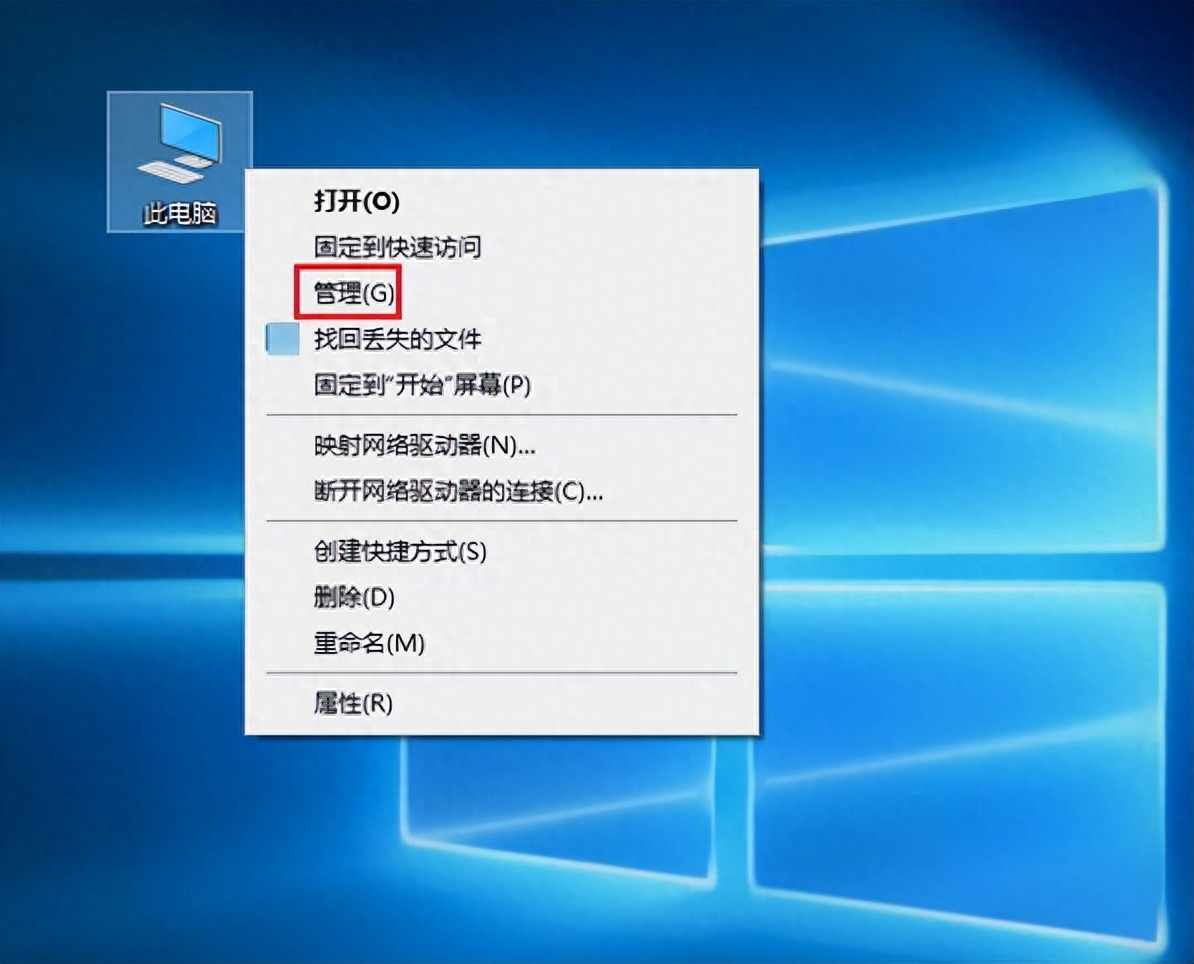
2、找到需要卸载的SD卡,点击“卸载设备”。
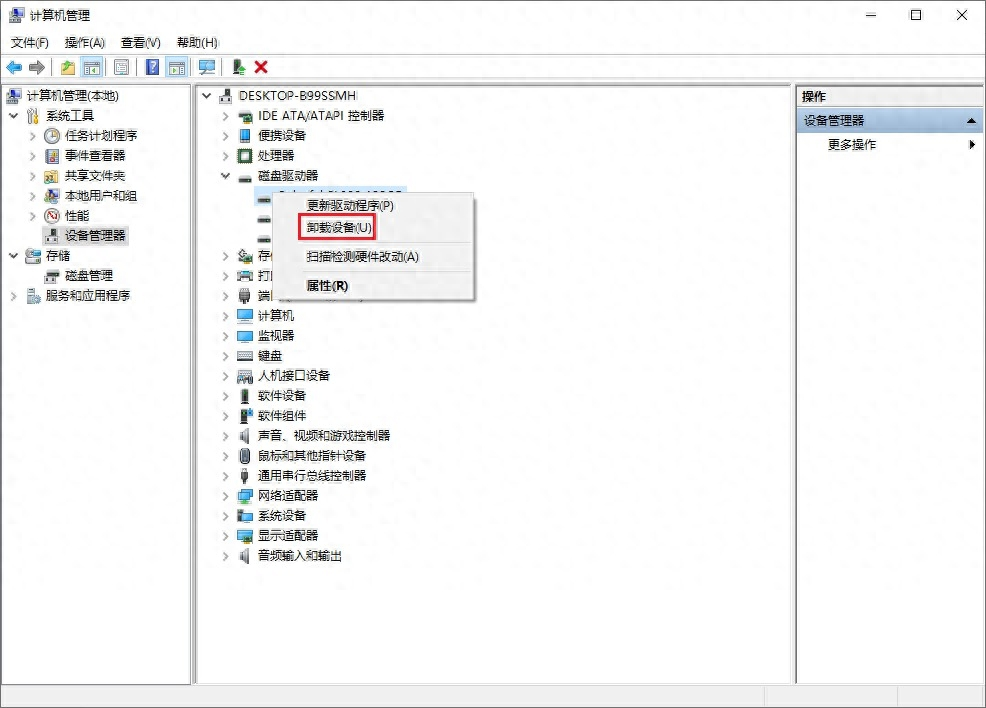
3、然后重启电脑,连接SD卡,设备驱动通常会自动安装。
方法二:通过取消隐藏文件执行SD卡恢复
如果电脑感染了病毒,在连接SD卡时,文件的属性可能会变为隐藏或只读。此时,会误认为SD卡数据被自动删除了,其实我们可以先尝试通过取消隐藏以恢复数据。
1、将你的SD卡插入到电脑中,然后在电脑上找到SD卡并点击进入,接着,在SD卡管理界面中,依次点击“查看”-“选项”。
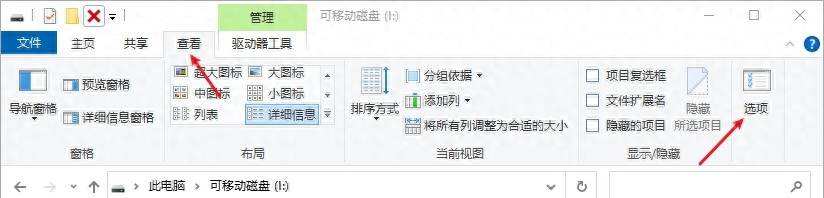
2、然后在弹出的窗口中,点击“查看”,勾选“显示隐藏的文件、文件夹和驱动器”这一选项。最后,点击“应用”按钮,并“确定”更改。完成以上操作后,你就可以在SD卡上检查并找回丢失的文件了。
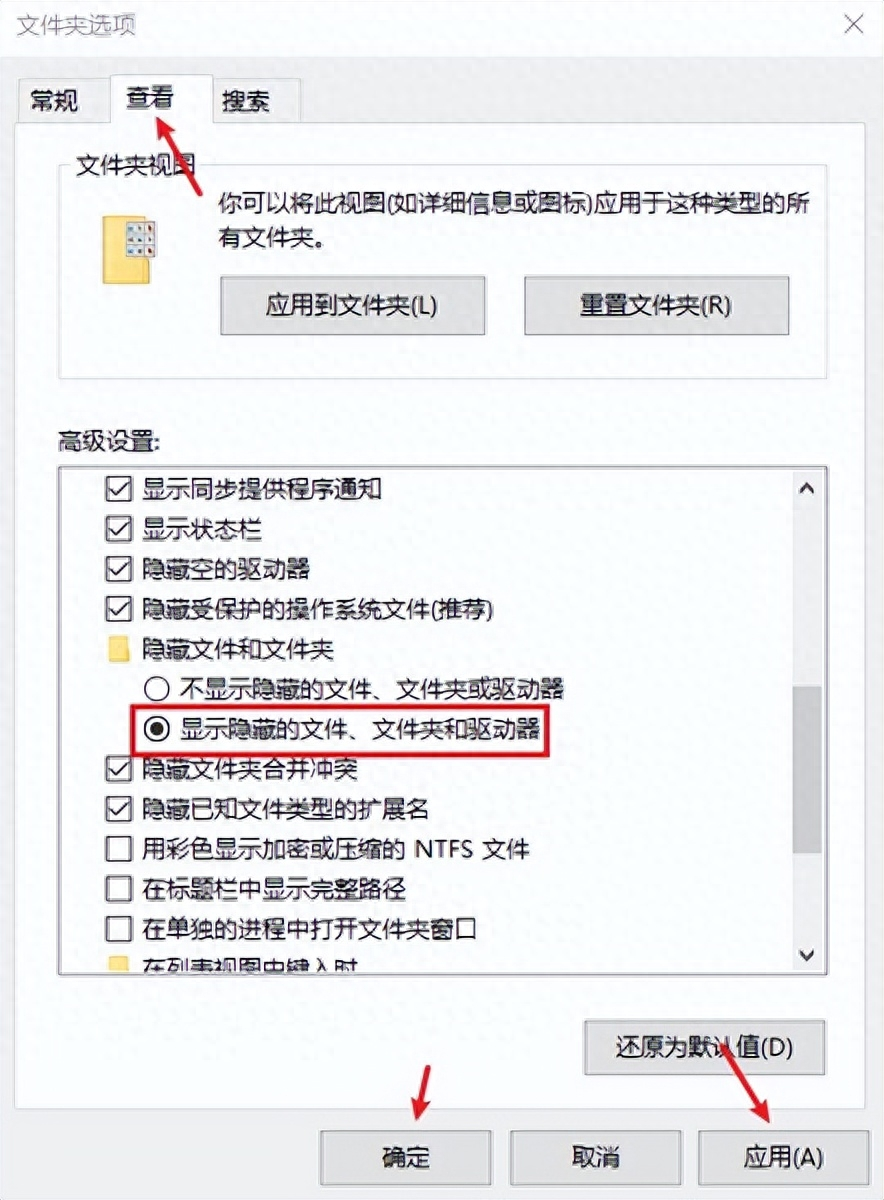
方法三:使用专业的数据恢复软件执行SD卡恢复
通过下载和安装专业的数据恢复软件,如转转大师数据恢复软件,可以有效地恢复被删除的数据。这款软件能够兼容
WindowsXP/Win7/Win8/Win10/win11系统,并执行SD卡、USB设备、硬盘数据恢复,整个过程只要几个简单的步骤即能完成。
操作如下:
1、使用360浏览器打开我们的官网https://www.huifuzhinan.com/并点击下载。
2、安装好软件,选择恢复硬盘所在位置,点击“下一步”

3、根据真实情况点击“误删除恢复”“格式化恢复”或者“深度恢复”(如果恢复情况不理想,可以选择深度恢复),点击“下一步”
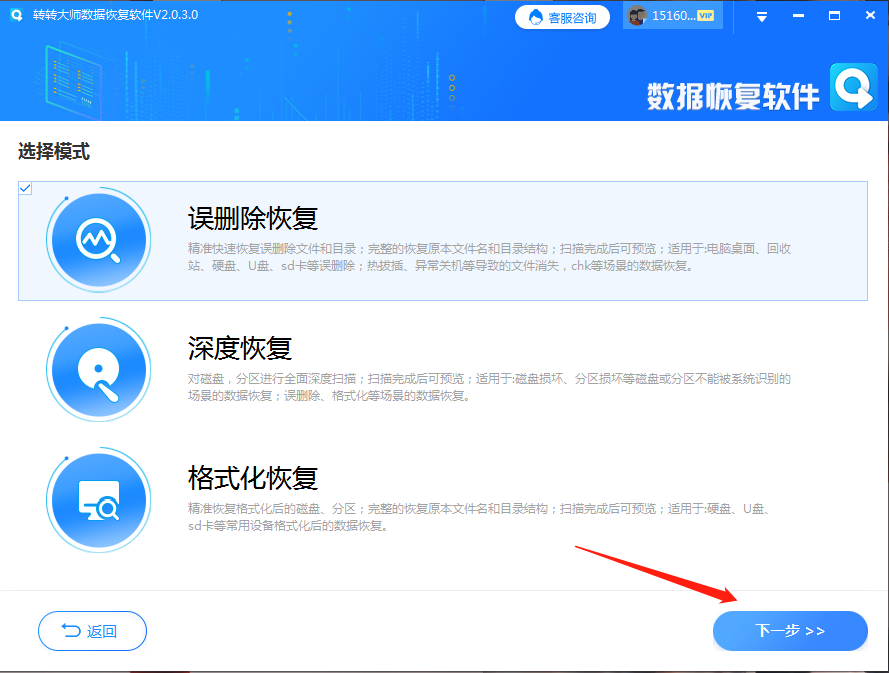
4、选择文件类型点击“开始扫描”
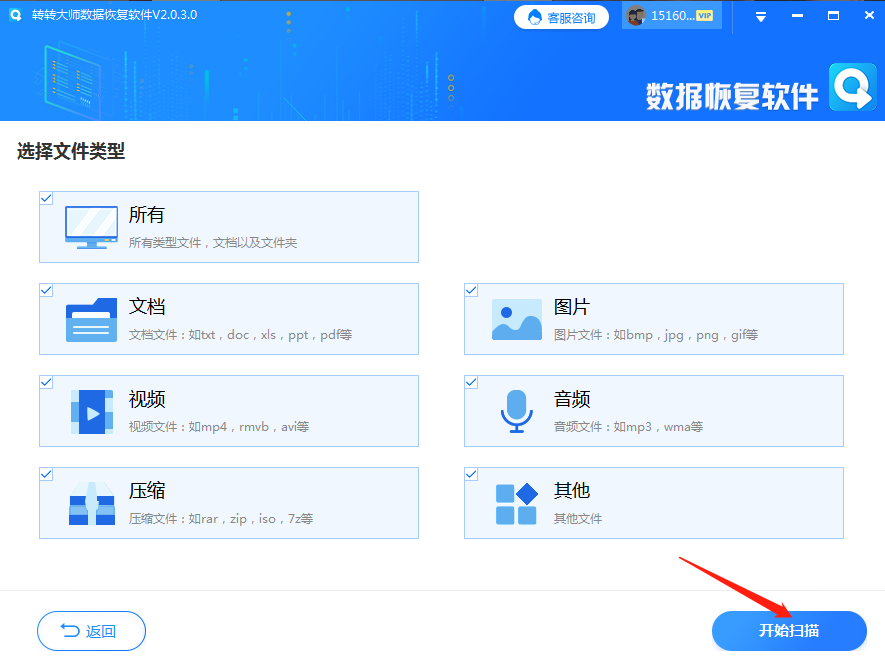
5、扫描完成后,在文件类型勾选需要恢复的文件,可以点击预览模式看下文件内容,然后点击“恢复”
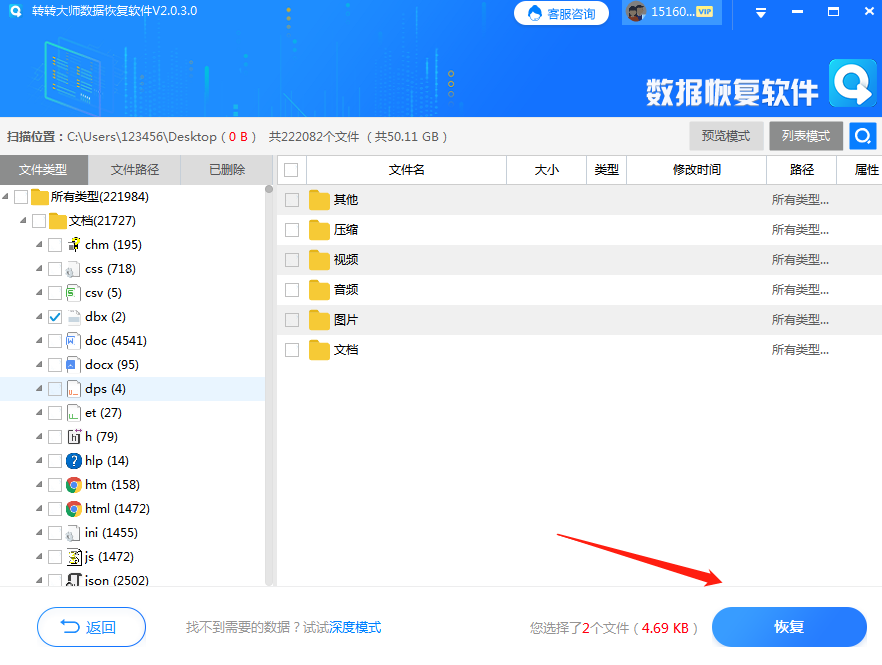
6、点击“选择目录”,选择文件保存的位置,请不要选择数据所在分区,以免数据覆盖,然后按“导出”
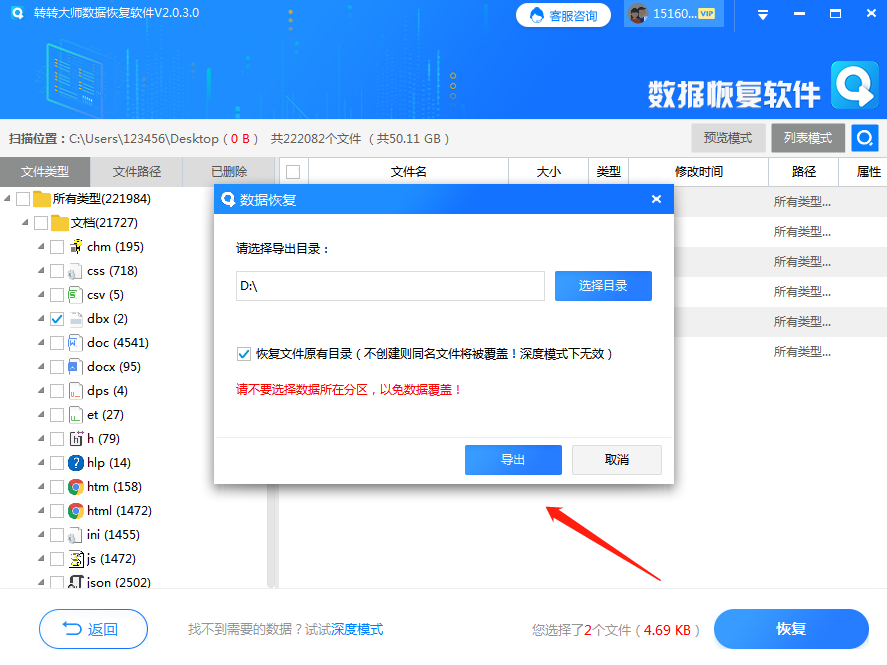
7、点击“打开输出目录”,查看文件是否恢复完整
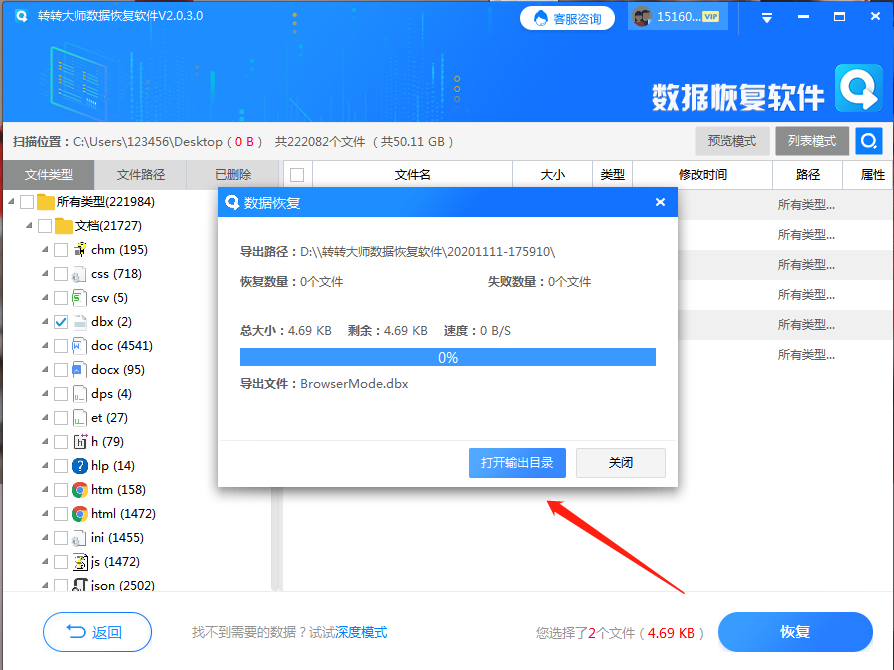
方法四:通过备份还原执行SD卡恢复
如果之前已经设置了备份,可以通过还原备份来恢复被删除的数据。比如使用Windows自带的备份还原功能恢复SD卡数据,可以参考以下步骤:
1、按下组合键“Win+R”,打开“运行”,输入“control”后敲击回车键。
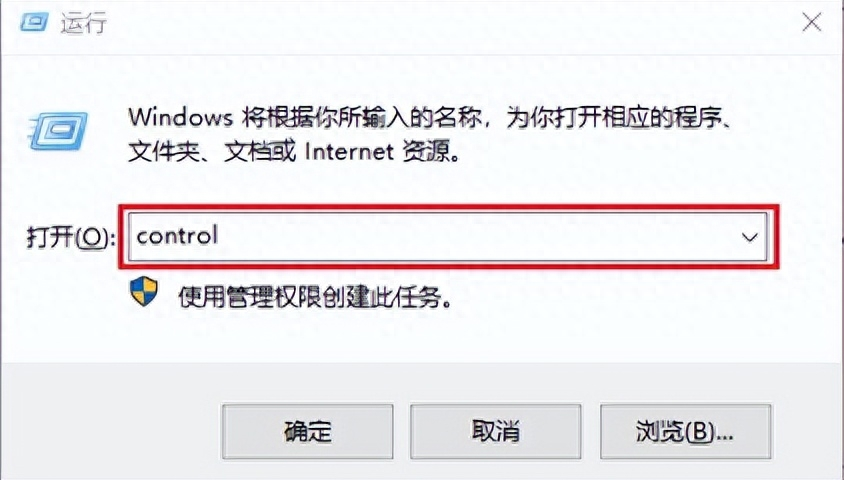
2、进入控制面板,选择“通过文件历史记录保存你的文件备份副本”。
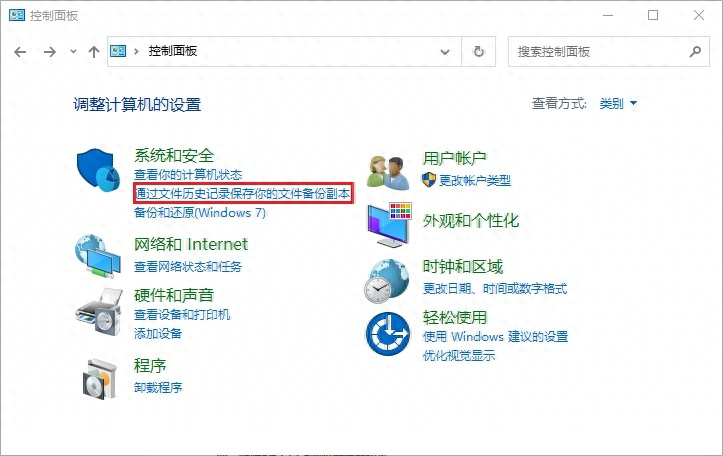
3、鼠标点击“还原个人文件”,在弹出窗口中,点击“浏览文件”选择要恢复的文件,也可以点击“搜索”,然后输入文件名来查找。
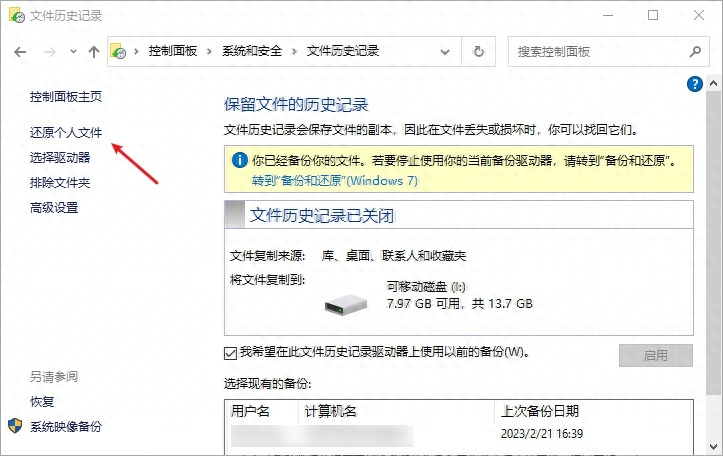
4、在下一个窗口中,选择将文件还原到何处,然后点击“还原”即可。
方法五:考虑找线下恢复机构执行SD卡恢复
如果SD卡出现严重物理性损坏导致软件无法正常识别,可以考虑找线下恢复机构执行SD卡数据恢复。
需要注意的是,这种方法对技术人员的要求比较严格,因此费用可能也会相对高昂,而且还要涉及到存储设备的寄送,用户可结合自己数据的重要性,自由决定是否使用该方法进行恢复。


 技术电话:17306009113
技术电话:17306009113 工作时间:08:30-22:00
工作时间:08:30-22:00 常见问题>>
常见问题>> 转转大师数据恢复软件
转转大师数据恢复软件
 微软office中国区合作伙伴
微软office中国区合作伙伴
 微信
微信 微信
微信 QQ
QQ QQ
QQ QQ空间
QQ空间 QQ空间
QQ空间 微博
微博 微博
微博 恢复sd卡中所有数据
恢复sd卡中所有数据
 免费下载
免费下载


















